Slå på eller av Skärmläsaren Meddelar modifieringstangenter som skrivits
Så här aktiverar eller stänger du av Narrator Announce Modifier Keys som skrivs i Windows 10
Narrator är en skärmläsningsapp inbyggd i Windows 10. Det låter användare med synproblem använda PC och utföra vanliga uppgifter. Från och med Windows 10 version 1903 är det möjligt att få Skärmläsaren att meddela modifieringstangenter (Shift, Ctrl, Alt) när tangenterna trycks ned. Så här inaktiverar eller aktiverar du den här funktionen.
Annons
Microsoft beskriver Berättarfunktionen så här:
Narrator låter dig använda din dator utan skärm eller mus för att utföra vanliga uppgifter om du är blind eller har nedsatt syn. Den läser och interagerar med saker på skärmen, som text och knappar. Använd Berättare för att läsa och skriva e-post, surfa på Internet och arbeta med dokument.
Specifika kommandon låter dig navigera i Windows, webben och appar, samt få information om området på datorn du befinner dig i. Navigering är tillgänglig med hjälp av rubriker, länkar, landmärken och mer. Du kan läsa text (inklusive skiljetecken) efter sida, stycke, rad, ord och tecken samt bestämma egenskaper som teckensnitt och textfärg. Granska tabeller effektivt med rad- och kolumnnavigering.
Skärmläsaren har också ett navigerings- och läsläge som heter Scan Mode. Använd den för att komma runt Windows 10 med bara upp- och nedpilarna på tangentbordet. Du kan också använda en punktskriftsskärm för att navigera på din dator och läsa text.
Windows 10 gör det möjligt att anpassa alternativ för Berättare. Du kan ändra den tangentbordsgenvägar, anpassa Berättarens röst, Gör det möjligt Caps Lock-varningar, och Mer. Du kan välja röst för Berättare, justera talhastighet, tonhöjd och volym.

Berättaren stöder Skanningsläge som låter dig navigera i appar, e-post och webbsidor med hjälp av piltangenterna. Du kommer också att kunna använda vanliga kortkommandon för att läsa text och hoppa direkt till rubriker, länkar, tabeller och landmärken.
För att starta vissa Berättarfunktioner kan du använda dess kortkommandon. Tangentbordsgenvägarna inkluderar en speciell modifieringstangent, som är inställd på både Caps Lock och Infoga som standard. Du kan förändra modifieringsknappen.
Du kan också aktivera special Låsläge för modifieringsnyckeln för berättaren. När den är aktiverad behöver du inte trycka på Berättare för att starta en Berättarfunktion.
Berättare kommer med stöd för att läsa karaktärer fonetiskt. Det vill säga att läsa upp "a Alfa, b Bravo, c Charlie" medan du navigerar "abc" efter karaktär.
En modifieringstangent är en speciell tangent (eller kombination) på ett datortangentbord som tillfälligt ändrar den normala funktionen för en annan tangent när den trycks ihop. Traditionellt är Ctrl-, Shift-, Win- och Alt-tangenterna modifieringstangenterna som finns på moderna tangentbord. Om du kör Windows 10 version 1903 meddelar Skärmläsaren modifieringsnycklar direkt efter att du tryckt på dem. Du kan inaktivera eller aktivera den här funktionen med inställningar eller en registerjustering.
För att slå på eller av Annonsera modifieringstangenter som skrivs i Skärmläsaren,
- Öppna Appen Inställningar.

- Gå till Enkel åtkomst -> Berättare.

- Till höger, aktivera Berättare om det behövs.
- Scrolla ner till Ändra vad du hör när du skriver sektion.
- Stäng av (avmarkera) eller aktivera (markera) alternativet 'Hör Shift, Alt och andra modifieringsknappar medan du skriver' på höger sida för vad du vill ha.
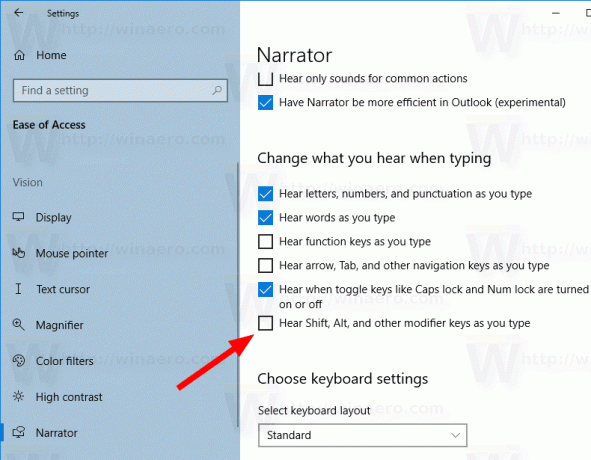
Du är färdig. Du kan aktivera (återaktivera) det här alternativet när som helst.
Alternativt kan du tillämpa en registerjustering.
Stäng av eller på Annonsera modifieringsnycklar i registret
- Öppna Registry Editor app.
- Gå till följande registernyckel.
HKEY_CURRENT_USER\SOFTWARE\Microsoft\Narrator\NoRoam
Se hur du går till en registernyckel med ett klick.
- Till höger, ändra eller skapa ett nytt 32-bitars DWORD-värde EchoModifierKeys.
Obs: Även om du är det kör 64-bitars Windows du måste fortfarande skapa ett 32-bitars DWORD-värde.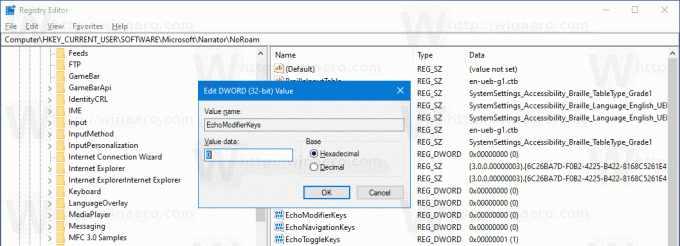
- Ställ in dess värdedata till ett av följande värden:
- 0 - Inaktiverad
- 1 - Aktiverad (används som standard)
- Du är färdig.
För att spara tid kan du ladda ner följande registerfiler:
Ladda ner registerfiler
ZIP-arkivet innehåller ångra tweaken.
Det är allt.
Fler berättartips:
- Slå på eller av Skärmläsaren Meddela växlingsnycklar som skrivna
- Få Skärmläsaren att meddela navigeringsknapparna som de skrivits
- Slå på eller av Annonsera funktionstangenter som skrivs i Skärmläsaren
- Slå på eller av Annonsera ord som skrivs i Skärmläsaren
- Slå på eller av Berättarljudsignaler i Windows 10
- Stäng av eller slå på uppläsningsfel i Windows 10
- Stäng av eller på Berättarinteraktionstips för knappar och kontroller
- Ändra Skärmläsarens kontextläsordning för knappar och kontroller
- Slå på eller av berättarröstens intonationspauser i Windows 10
- Aktivera tangenter på Touch Keyboard när du lyfter fingret i Windows 10 Skärmläsaren
- Aktivera fonetisk läsning av berättartecken i Windows 10
- Aktivera Berättare Röst betona formaterad text i Windows 10
- Ändra Narrator Context Level för knappar och kontroller i Windows 10
- Ändra hur berättaren läser text med versaler i Windows 10
- Ändra innehållsnivå för berättaren i Windows 10
- Lås berättarnyckeln i Windows 10
- Ändra Narrator Modifier Key i Windows 10
- Aktivera Berättarskanningsläge i Windows 10
- Ändra ljudutgångsenhet för berättaren i Windows 10
- Inaktivera lägre volym av andra appar när berättaren talar
- Inaktivera onlinetjänster för berättare i Windows 10
- Inaktivera Narrator Home i Windows 10
- Minimera Berättarhem till aktivitetsfältet eller systemfältet i Windows 10
- Anpassa Berättarmarkörinställningar i Windows 10
- Anpassa berättarrösten i Windows 10
- Ändra Skärmläsarens tangentbordslayout i Windows 10
- Starta berättaren innan du loggar in i Windows 10
- Starta Berättare efter inloggning i Windows 10
- Alla sätt att aktivera Narrator i Windows 10
- Inaktivera Narrator Tangentbordsgenväg i Windows 10
- Hör avancerad information om kontroller med Skärmläsaren i Windows 10
- Ändra kortkommandon för berättare i Windows 10
- Slå på eller av Skärmläsaren Caps Lock-varningar i Windows 10
- Läss av mening i Skärmläsaren i Windows 10
- Inaktivera Berättarsnabbstartguide i Windows 10
- Lås upp extra text till tal-röster i Windows 10
- Så här ändrar du berättarens ljudkanal i Windows 10

